电脑常见故障及排除七种方法!
- 格式:docx
- 大小:36.84 KB
- 文档页数:3

常见的计算机故障及解决方案常见的计算机故障及解决方案计算机是我们日常工作和生活中不可或缺的工具,但有时候会出现各种故障。
以下是一些常见的计算机故障以及相应的解决方案:1. 电源问题:电脑无法开机或突然死机是常见的问题。
首先,确保电源插头已正确连接。
如果问题仍然存在,可以尝试更换电源线或重启电脑。
如果问题仍然无法解决,可能是电源供应器损坏,需要更换。
2. 操作系统问题:操作系统的出错可能导致计算机无法正常启动或无法运行特定的应用程序。
在这种情况下,可以尝试使用系统恢复工具修复操作系统文件。
如果问题依然存在,可能需要重新安装操作系统。
3. 病毒感染:病毒或恶意软件可能会导致计算机运行缓慢、出现弹窗广告或丢失数据。
为了防止病毒感染,应定期更新杀毒软件并进行全面系统扫描。
如果计算机已经感染了病毒,可以尝试使用杀毒软件进行清除。
4. 硬件故障:硬件故障可能包括硬盘故障、内存问题或显示器故障等。
如果发现硬件故障,可以尝试重新连接或更换相应的硬件设备。
如果硬件损坏严重,可能需要请专业技术人员进行修理或更换。
5. 网络问题:如果无法连接到互联网或网络速度极慢,可以尝试重新启动路由器或调整网络设置。
如果问题仍然无法解决,可能需要联系网络服务提供商进行故障排查。
6. 软件兼容性问题:有时候安装新的应用程序或更新软件可能会导致其他应用程序无法正常运行。
在这种情况下,可以尝试卸载或重新安装相关的软件,或者联系软件开发商获取支持。
7. 数据丢失:意外删除文件或者磁盘损坏可能导致数据丢失。
为了避免数据丢失,应定期备份重要文件。
如果遇到数据丢失问题,可以尝试使用数据恢复软件或寻求专业数据恢复服务。
总之,计算机故障可能会非常繁琐和影响工作效率,但大多数故障都可以通过一些简单的解决方案来解决。
如果无法解决问题,建议咨询专业技术人员的帮助,以确保计算机的正常运行。

十四种计算机系统故障的解决方法计算机系统故障是指计算机硬件或软件出现异常或错误,无法正常运行或提供所需功能。
以下是解决计算机系统故障的十四种常见方法:1.重启计算机:重新启动计算机可以解决许多常见的软件和硬件故障。
这将使计算机重新启动并清除任何临时问题。
2.检查电源:确保计算机的电源线连接正确,电源开关在打开位置。
如果需要,尝试更换电源线或插座来排除电源故障。
3.更新驱动程序:计算机硬件故障的一个常见原因是驱动程序过时或损坏。
在设备管理器中检查并更新驱动程序,以纠正此类故障。
4.检查硬件连接:检查计算机的所有硬件连接,如显示器、键盘、鼠标和USB设备。
确保它们正确连接并没有损坏。
5.清理内存:计算机内存不足时,会导致系统运行缓慢或崩溃。
使用任务管理器或系统工具清理内存,释放不必要的程序和进程。
6.检查病毒和恶意软件:运行杀毒软件和恶意软件扫描程序,确保计算机没有被病毒或恶意软件感染。
7.检查硬盘:使用硬盘检测工具检查计算机硬盘健康状况。
如果发现问题,及时备份数据并更换硬盘。
8.清理硬盘空间:计算机硬盘空间不足会导致系统运行缓慢。
删除不需要的文件和程序,并清理回收站。
9.调整显示设置:如果计算机显示屏颜色不正常或分辨率有问题,调整显示设置或重新安装显卡驱动程序。
10.重装操作系统:如果计算机系统经常崩溃或出现无法解决的问题,考虑重装操作系统以重新建立一个干净的系统环境。
11.确保软件兼容性:一些软件可能不兼容特定的操作系统或硬件。
确保安装的软件与计算机系统兼容。
12.检查网络连接:如果计算机无法连接到互联网或网络速度慢,检查网络连接和无线路由器设置。
13.清理风扇和散热器:过热会导致计算机系统运行不稳定或关机。
清理计算机内部的风扇和散热器,确保它们正常工作。
14.寻求专业帮助:如果您无法解决计算机系统故障,寻求计算机专业人士或技术支持的帮助。
他们可以提供更专业的解决方案和修复方式。
以上是解决计算机系统故障的十四种常见方法。

电脑常见的故障与处理
电脑作为现代社会中不可缺少的工具,经常会出现各种故障,让
人头疼不已。
接下来,我们将介绍电脑常见的故障以及如何进行处理。
1. 蓝屏死机
在使用电脑时,经常出现蓝屏死机的情况,这通常是由于操作系
统或驱动程序出现了问题。
此时需要尝试重启电脑,如果问题依然存在,可以考虑进入安全模式来进行修复。
2. 病毒感染
病毒感染是电脑用户最害怕的事情之一。
病毒可以破坏电脑文件,窃取个人信息,加密数据等。
因此,建议使用杀毒软件进行全盘扫描,并定期对电脑进行系统更新和软件升级。
3. 硬件故障
硬件故障包括了电脑的各种硬件部件,如主板、内存、硬盘等。
当电脑出现硬件故障时,建议找专业人员进行维修或更换配件。
4. 显示器问题
当电脑的显示器出现问题时,首先需要检查接口是否连接良好,
如VGA、HDMI等。
如果连接正常,还需要检查显卡是否过热,是否需
及时清理风扇。
如仍无法解决问题,考虑更换新的显示器或显卡。
5. 电源问题
如果电脑突然死机或无法开机,首先需要检查电源是否供电正常。
如果无法供电,则需要进行电源更换。
如果能供电但出现故障,则需
要到专业机电维修中心进行检修或更换。
总而言之,电脑故障的处理需要一定的专业技能,如果无法进行
有效的处理,建议寻求专业人员的帮助。
同时,也需要注意维护电脑
的各项硬件设备和使用环境,以预防故障的发生。

电脑软硬件常见故障及解决方案电脑作为现代人生活中必不可少的工具,经常会遭遇软硬件故障。
下面我将介绍一些电脑常见故障及解决方案。
一、软件故障:1.系统崩溃:当系统停止响应或蓝屏时,可能是系统崩溃。
解决方法是重新启动电脑,如果问题仍然存在,可以尝试进入安全模式或运行系统修复工具修复系统文件。
2.病毒感染:病毒可以导致电脑运行缓慢、文件损坏等问题。
解决方法是安装杀毒软件进行全盘扫描,清除病毒,并定期更新病毒数据库。
3.网络连接问题:如果电脑无法上网,可能是网络设置有问题。
解决方法是检查网络设置,确保IP地址、DNS等配置正确,或者重置网络设置。
二、硬件故障:1.电脑不开机:如果电脑无法开机,可能是电源问题。
解决方法包括检查电源线是否插好,电源开关是否打开,更换坏掉的电源等。
2.硬盘故障:当硬盘出现噪音、无法被识别或读写速度慢时,可能是硬盘出现故障。
解决方法是备份重要数据,更换坏掉的硬盘,并进行格式化和系统重装。
3.内存故障:内存故障会导致电脑运行缓慢或死机。
解决方法是重新插拔内存条,确保其连接稳固,并使用内存测试工具检测内存是否有问题。
4.显卡故障:当显示器出现花屏、闪屏或无法显示图像时,可能是显卡故障。
解决方法是重新插拔显卡,确保连接良好,并更新显卡驱动程序。
5.键盘或鼠标故障:当键盘或鼠标无法正常工作时,可能是连接问题或驱动程序问题。
解决方法是检查连接是否正常,如果是驱动程序问题,可以尝试重新安装驱动程序。
三、维护保养:1.定期清理电脑:电脑内部会积累灰尘,导致散热不良,影响电脑性能。
定期清理电脑,包括清理机箱内部灰尘、清理键盘、鼠标等外部设备。
2.及时更新系统和驱动程序:系统和驱动程序的更新可以修复已知的问题和漏洞,提升系统稳定性和兼容性,建议及时进行更新。
3.注意电脑使用环境:避免在潮湿或尘土较多的环境中使用电脑,这样可以减少硬件故障的发生。
总结起来,软硬件故障是电脑使用中常见的问题,但大部分故障都可以通过简单的操作解决。

计算机常见故障及处理一、开机故障及处理1. 电源故障:若计算机无法启动,首先要检查电源是否连接正常,插头是否松动。
如果电源无问题,则有可能是电源损坏,需要更换。
2. 显示器故障:若计算机开机后显示器无显示,可以先检查连接线是否松动,若连接正常则可能是显示器本身故障,需要修复或更换显示器。
3. 系统崩溃:有时计算机开机后会出现系统崩溃的情况,可以尝试重启计算机或进入安全模式进行修复。
如果问题仍然存在,可能需要重新安装操作系统。
二、硬件故障及处理1. 内存故障:如果计算机频繁出现蓝屏或死机现象,可能是内存故障。
可以通过更换内存条或重新插拔内存条来解决问题。
2. 硬盘故障:若计算机启动时出现硬盘错误提示,或者读写文件速度明显变慢,可能是硬盘故障。
可以通过检查硬盘连接线是否松动,或者使用硬盘检测工具来修复或更换硬盘。
3. 显卡故障:计算机显示异常、屏幕出现花屏或闪烁等问题,可能是显卡故障。
可以尝试重新安装显卡驱动程序,或者更换显卡解决问题。
三、软件故障及处理1. 病毒感染:计算机运行缓慢、频繁弹出广告窗口等现象,可能是病毒感染。
可以通过安装杀毒软件进行全面扫描和清除病毒。
2. 系统错误:有时计算机运行过程中会出现系统错误提示,可以尝试重启计算机或使用系统修复工具进行修复。
如果问题仍然存在,可能需要重新安装操作系统。
3. 应用程序崩溃:如果某个应用程序频繁崩溃或无法正常运行,可以尝试重新安装该应用程序,或者更新到最新版本。
四、网络故障及处理1. 网络连接问题:若计算机无法连接到互联网,可以先检查网络连接是否正常,路由器是否正常工作。
若网络连接正常,则可能是网络适配器驱动程序问题,可以尝试重新安装驱动程序。
2. DNS解析错误:有时计算机无法访问特定网站,可能是DNS解析错误。
可以尝试清除DNS缓存,或者更换DNS服务器地址来解决问题。
3. 网络速度慢:如果网络速度明显变慢,可以尝试重启路由器或调整无线信号强度来提高网络速度。
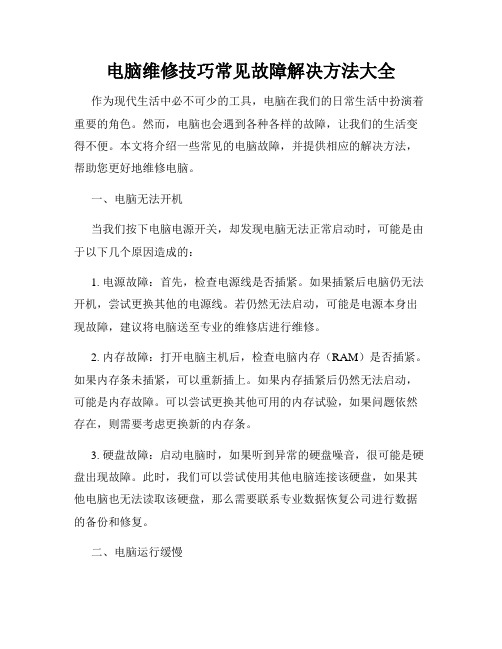
电脑维修技巧常见故障解决方法大全作为现代生活中必不可少的工具,电脑在我们的日常生活中扮演着重要的角色。
然而,电脑也会遇到各种各样的故障,让我们的生活变得不便。
本文将介绍一些常见的电脑故障,并提供相应的解决方法,帮助您更好地维修电脑。
一、电脑无法开机当我们按下电脑电源开关,却发现电脑无法正常启动时,可能是由于以下几个原因造成的:1. 电源故障:首先,检查电源线是否插紧。
如果插紧后电脑仍无法开机,尝试更换其他的电源线。
若仍然无法启动,可能是电源本身出现故障,建议将电脑送至专业的维修店进行维修。
2. 内存故障:打开电脑主机后,检查电脑内存(RAM)是否插紧。
如果内存条未插紧,可以重新插上。
如果内存插紧后仍然无法启动,可能是内存故障。
可以尝试更换其他可用的内存试验,如果问题依然存在,则需要考虑更换新的内存条。
3. 硬盘故障:启动电脑时,如果听到异常的硬盘噪音,很可能是硬盘出现故障。
此时,我们可以尝试使用其他电脑连接该硬盘,如果其他电脑也无法读取该硬盘,那么需要联系专业数据恢复公司进行数据的备份和修复。
二、电脑运行缓慢当我们使用电脑的过程中发现电脑反应变慢,可能是由于以下原因所导致:1. 内存不足:打开任务管理器(Ctrl+Shift+Esc)查看内存使用情况。
如果内存占用率接近或达到100%,则电脑内存不足。
此时,我们可以尝试关闭一些不必要的程序,或者进行内存扩容升级,以提高电脑的运行速度。
2. 硬盘空间不足:当硬盘空间不足时,电脑的运行速度也会受到影响。
可以尝试删除一些不必要的文件和程序,释放硬盘空间。
另外,定期清理电脑垃圾文件和进行磁盘碎片整理也是提高电脑运行速度的有效方法。
3. 病毒感染:如果电脑运行缓慢,可能是由于病毒感染导致的。
此时,我们可以使用安全杀毒软件对电脑进行全盘扫描,检测并清除病毒。
三、蓝屏死机蓝屏死机是指电脑突然出现蓝色错误屏幕,无法继续正常运行的情况。
此时,我们可以尝试以下解决方法:1. 检查硬件连接:首先,检查电脑内部的硬件连接是否稳定,特别是内存、显卡以及硬盘等关键组件。
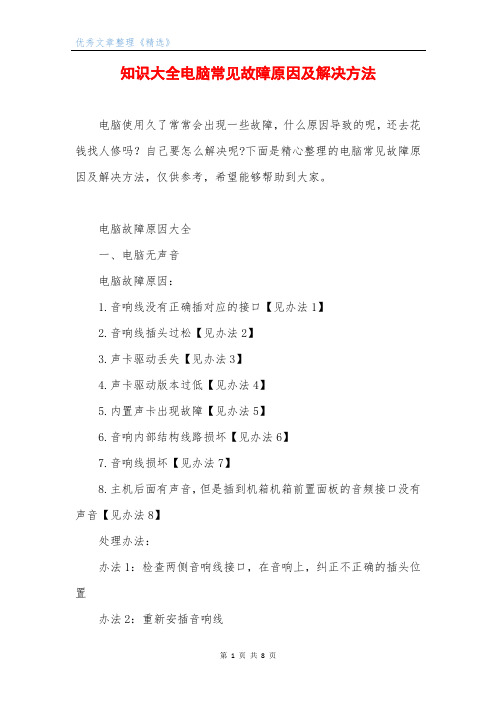
知识大全电脑常见故障原因及解决方法电脑使用久了常常会出现一些故障,什么原因导致的呢,还去花钱找人修吗?自己要怎么解决呢?下面是精心整理的电脑常见故障原因及解决方法,仅供参考,希望能够帮助到大家。
电脑故障原因大全一、电脑无声音电脑故障原因:1.音响线没有正确插对应的接口【见办法1】2.音响线插头过松【见办法2】3.声卡驱动丢失【见办法3】4.声卡驱动版本过低【见办法4】5.内置声卡出现故障【见办法5】6.音响内部结构线路损坏【见办法6】7.音响线损坏【见办法7】8.主机后面有声音,但是插到机箱机箱前置面板的音频接口没有声音【见办法8】处理办法:办法1:检查两侧音响线接口,在音响上,纠正不正确的插头位置办法2:重新安插音响线第1页共8页办法3:下载驱动精灵,并且安装,然后检测驱动情况,若检测未完整安装,请重新安装即可办法4:在“驱动精灵”软件中,升级声卡驱动版本办法5:内置声卡损坏,需要去电脑店维修或检测办法6:音响已损坏,请更换新的音响办法7:音响线已损坏,请更换新的音响线办法8:前置面板音频接口如果是好的话,前置面板音频需要设置,详情访问;解决机箱前置面板没声音二、电脑卡机电脑故障原因:1.电脑正在运行的或后台程序超过3个【对应1】2.开机启动项过多【对应2】3.由于硬件的问题导致卡机现象【对应3】4.由于系统未能短时间反应过来【对应4】解决方法:对应1:把不需要的后台程序全部关闭对应2:去安全软件,比如360安全软件中设置,关闭不需要的开机启动项对应3:绝大数是机械硬盘有坏道或者固态硬盘有问题,更换硬盘。
对应4:最好重做个系统三、系统运行慢电脑故障现象:在平常使用电脑时,难免会遇到电脑某些程序运行慢的情况,那么我们应该如何处理呢?电脑故障原因:1.电脑配置低导致反应慢【对应1】2.频繁操作电脑导致【对应2】3.长时间未进行杀毒与电脑安全检测【对应3】4.长时间只运行一个软件程序【对应4】电脑故障处理:1.更换办法硬件。

系统常见故障及其处理
1. 蓝屏:出现蓝屏时,可以尝试重启电脑,如果问题仍然存在,可以查看蓝屏错误代码,并在互联网上搜索该错误代码以获得解决方案。
2. 电脑死机:如果电脑无响应且鼠标和键盘无法操作,可以尝试按下Ctrl+Alt+Delete组合键来强制关闭程序。
如果仍然无
响应,可以长按电源按钮强制关闭电脑,然后重新启动。
3. 硬件故障:当硬件设备出现问题时,可以先检查设备是否插好并连接正常。
如果设备正常连接但仍无法使用,可以尝试卸载并重新安装设备驱动程序。
4. 电脑运行缓慢:如果电脑运行缓慢,可以尝试清理磁盘空间,删除不必要的文件和程序,并定期进行病毒扫描。
此外,可以优化电脑的启动项和关闭不需要的后台程序来提高性能。
5. 病毒感染:如果电脑被病毒感染,可以运行杀毒软件进行全面扫描并清除病毒。
此外,安装一个可靠的防病毒软件,并定期更新病毒库以保持系统的安全。
6. 文件丢失:如果文件误删除或丢失,可以尝试在回收站中查找或使用文件恢复软件进行恢复。
如果文件不在回收站中,可以尝试使用备份来恢复丢失的文件。
7. 网络问题:当遇到网络连接问题时,可以先检查网络设备的连接性,如路由器、网线等。
如果设备连接正常,可以尝试重
启路由器或重新连接网络来排除问题。
8. 软件冲突:当两个或多个软件程序冲突时,可能会导致系统崩溃或某些功能无法正常工作。
解决方法是卸载冲突软件,并尝试更新或重新安装软件以确保其与其他软件兼容。
以上仅列举了常见的系统故障和处理方法,具体的故障处理方法可能因个体情况而异。
如果问题无法解决,建议寻求技术支持或咨询专业人士的帮助。

计算机系统故障诊断与维护常见故障及排除1. 无法启动或开机后自动重启这是计算机系统中最常见的故障之一。
可能的原因和相应的排除方法如下:•电源故障: 检查电源是否插好,电源线是否松动。
尝试更换电源线或电源插口,检查电源开关是否打开。
•硬件故障: 检查硬件组件是否插好,特别是内存条和显卡。
尝试重新插拔硬件并确保插槽无尘或杂物。
•操作系统故障: 尝试使用安全模式启动计算机,检查操作系统是否有异常。
如有必要,重装操作系统或修复系统文件。
2. 蓝屏错误蓝屏错误通常是由于硬件或软件问题引起的。
一些常见的错误代码和排除方法如下:•驱动程序错误: 在蓝屏错误信息中查找错误代码,并搜索相关驱动程序的解决方案。
可能需要更新或卸载驱动程序。
•硬件故障: 检查硬件设备是否正常工作,尝试重新插拔相关硬件设备。
如果可能,替换或修复故障硬件。
•系统文件损坏: 可通过运行系统文件检查工具(如SFC命令)来修复系统文件损坏问题。
•过热: 检查电脑的散热设备是否正常运转,清洁风扇并确保良好的通风。
3. 硬件故障硬件故障可能会导致计算机运行不稳定或无法启动。
以下是一些常见的硬件故障和相应的排除方法:•内存故障: 运行内存检测工具(如Memtest86+)来检测内存故障。
如果有故障,尝试更换或重新安装内存条。
•硬盘故障: 运行硬盘检测工具(如CHKDSK)来检查硬盘是否有坏道或损坏。
如有必要,备份数据并更换硬盘。
•电源供应问题: 检查电源输出是否正常,确保电源供应符合计算机的功率需求。
4. 病毒或恶意软件感染计算机感染病毒或恶意软件可能导致系统变慢、死机或数据丢失。
以下是一些排除病毒或恶意软件的方法:•安装安全软件: 安装可靠的杀毒软件,并定期进行病毒扫描。
确保软件始终最新,并定期更新病毒库。
•扫描系统: 运行全面的系统扫描来查找和清除恶意软件。
可以使用安全软件或在线病毒扫描工具。
•防止再感染: 避免访问不受信任的网站和下载来路不明的文件。
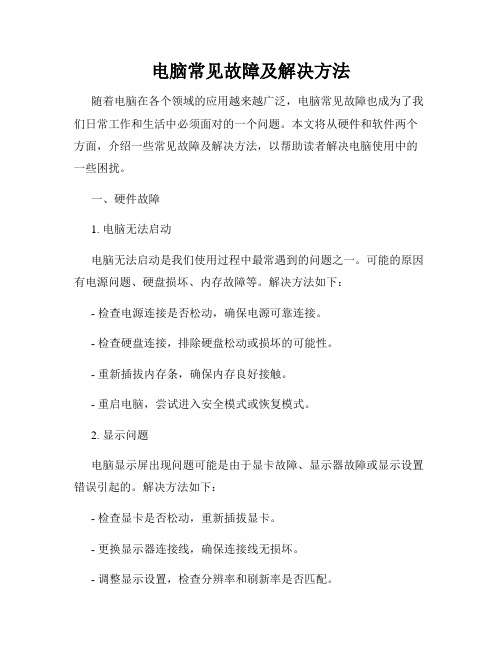
电脑常见故障及解决方法随着电脑在各个领域的应用越来越广泛,电脑常见故障也成为了我们日常工作和生活中必须面对的一个问题。
本文将从硬件和软件两个方面,介绍一些常见故障及解决方法,以帮助读者解决电脑使用中的一些困扰。
一、硬件故障1. 电脑无法启动电脑无法启动是我们使用过程中最常遇到的问题之一。
可能的原因有电源问题、硬盘损坏、内存故障等。
解决方法如下:- 检查电源连接是否松动,确保电源可靠连接。
- 检查硬盘连接,排除硬盘松动或损坏的可能性。
- 重新插拔内存条,确保内存良好接触。
- 重启电脑,尝试进入安全模式或恢复模式。
2. 显示问题电脑显示屏出现问题可能是由于显卡故障、显示器故障或显示设置错误引起的。
解决方法如下:- 检查显卡是否松动,重新插拔显卡。
- 更换显示器连接线,确保连接线无损坏。
- 调整显示设置,检查分辨率和刷新率是否匹配。
3. 蓝屏或死机蓝屏或死机通常是由于操作系统或硬件驱动程序问题引起的。
解决方法如下:- 更新或重新安装操作系统,并及时安装系统更新补丁。
- 更新硬件驱动程序,确保驱动程序与操作系统兼容。
- 清理电脑内存和硬盘空间,确保系统正常运行。
二、软件故障1. 病毒感染病毒感染是电脑使用过程中常见的问题,会导致电脑运行缓慢、文件丢失或被损坏。
解决方法如下:- 安装并定期更新杀毒软件,进行病毒扫描和清除。
- 避免点击可疑的链接或下载未知来源的文件。
- 定期备份重要文件,以防止病毒损坏文件。
2. 系统运行缓慢电脑运行缓慢可能由于系统垃圾、过多的启动项或电脑硬件配置低引起的。
解决方法如下:- 使用系统优化软件清理系统垃圾,并定期进行磁盘碎片整理。
- 管理启动项,禁用不必要的启动项以提高系统启动速度。
- 升级硬件组件,如增加内存或更换更快的硬盘。
3. 软件冲突软件冲突会导致电脑出现异常,甚至不能正常使用某些软件。
解决方法如下:- 更新或重新安装导致冲突的软件。
- 检查软件的兼容性,尽量避免安装不兼容的软件。

电脑操作系统中的常见故障排除方法有哪些在我们日常使用电脑的过程中,操作系统难免会出现一些故障,这可能会影响我们的工作效率和使用体验。
了解一些常见的故障排除方法,能够帮助我们快速解决问题,让电脑恢复正常运行。
接下来,我将为大家介绍一些电脑操作系统中常见的故障以及相应的排除方法。
一、系统启动故障1、电源问题首先,检查电源线是否插好,电源是否正常工作。
如果是笔记本电脑,确保电池电量充足或连接的电源适配器工作正常。
2、硬盘故障硬盘出现问题可能导致系统无法启动。
可以通过听硬盘运转的声音来初步判断,如果有异常的噪音,如咔咔声,可能是硬盘故障。
此时,可以使用硬盘检测工具来检查硬盘是否存在坏道等问题。
3、系统文件损坏系统文件的损坏可能会导致启动失败。
在这种情况下,可以尝试进入安全模式进行系统修复。
重启电脑,在启动过程中按 F8 键(不同电脑可能按键不同),选择“安全模式”。
进入安全模式后,可以使用系统自带的修复工具或者通过命令提示符来修复系统文件。
4、硬件冲突新安装的硬件设备可能与现有硬件发生冲突,导致系统无法启动。
可以尝试拔掉新安装的硬件,然后重新启动电脑。
二、蓝屏故障蓝屏是电脑操作系统中比较常见的故障之一,通常会显示一些错误代码。
1、内存问题内存故障可能导致蓝屏。
可以打开电脑机箱,清理内存条的金手指,重新插好内存条。
如果有多条内存条,可以逐一测试,以确定是否有内存条损坏。
2、驱动程序问题不正确或过时的驱动程序可能引发蓝屏。
可以进入安全模式,卸载最近安装的驱动程序,然后重新启动电脑,让系统自动安装合适的驱动。
3、软件冲突某些软件之间可能存在冲突,导致蓝屏。
可以通过控制面板卸载最近安装的可疑软件。
4、病毒感染病毒可能破坏系统文件,导致蓝屏。
使用杀毒软件进行全面扫描和清除病毒。
三、死机故障电脑死机是指系统完全失去响应,鼠标和键盘操作都无效。
1、运行程序过多同时运行过多的程序会导致系统资源耗尽,从而死机。
关闭一些不必要的程序,释放系统资源。
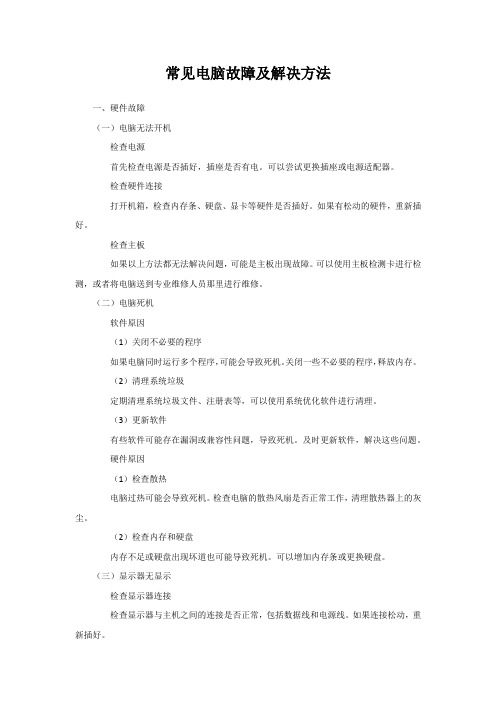
常见电脑故障及解决方法一、硬件故障(一)电脑无法开机检查电源首先检查电源是否插好,插座是否有电。
可以尝试更换插座或电源适配器。
检查硬件连接打开机箱,检查内存条、硬盘、显卡等硬件是否插好。
如果有松动的硬件,重新插好。
检查主板如果以上方法都无法解决问题,可能是主板出现故障。
可以使用主板检测卡进行检测,或者将电脑送到专业维修人员那里进行维修。
(二)电脑死机软件原因(1)关闭不必要的程序如果电脑同时运行多个程序,可能会导致死机。
关闭一些不必要的程序,释放内存。
(2)清理系统垃圾定期清理系统垃圾文件、注册表等,可以使用系统优化软件进行清理。
(3)更新软件有些软件可能存在漏洞或兼容性问题,导致死机。
及时更新软件,解决这些问题。
硬件原因(1)检查散热电脑过热可能会导致死机。
检查电脑的散热风扇是否正常工作,清理散热器上的灰尘。
(2)检查内存和硬盘内存不足或硬盘出现坏道也可能导致死机。
可以增加内存条或更换硬盘。
(三)显示器无显示检查显示器连接检查显示器与主机之间的连接是否正常,包括数据线和电源线。
如果连接松动,重新插好。
检查显卡如果显示器连接正常,可能是显卡出现故障。
可以将显卡重新插好,或者更换显卡。
二、软件故障(一)操作系统无法启动使用安全模式启动在电脑启动时按F8 键,选择安全模式启动。
如果能够进入安全模式,可以在安全模式下进行系统修复或杀毒等操作。
使用系统恢复盘如果安全模式也无法启动,可以使用系统恢复盘进行系统恢复。
(二)软件无法安装或卸载检查权限有些软件需要管理员权限才能安装或卸载。
以管理员身份运行安装程序或卸载程序。
清理注册表软件卸载不干净可能会导致无法安装或卸载。
使用注册表清理软件清理注册表。
(三)电脑中病毒使用杀毒软件安装杀毒软件,定期进行全盘扫描,及时查杀病毒。
注意上网安全避免访问不安全的网站,不要随意下载和安装来源不明的软件。
三、网络故障(一)无法连接网络检查网络连接检查网线是否插好,无线网络是否连接正常。

常见的电脑错误和故障排除方法电脑是我们日常生活中必不可少的工具之一,然而,常常会出现各种电脑错误和故障,给我们的工作和娱乐带来不便。
在这篇文章中,我将为大家介绍一些常见的电脑错误和故障排除方法,希望能够帮助大家更好地解决问题。
一、电脑无法启动当我们按下电源按钮后,电脑没有任何反应,这时候我们可以先检查电源插头是否插紧,电源线是否损坏。
如果电源线没有问题,可以尝试更换电源插座,或者使用另一根电源线进行测试。
如果这些方法都没有解决问题,可能是电源故障,需要更换电源。
二、蓝屏错误蓝屏错误是电脑系统崩溃的一种表现,通常会出现一段错误代码。
在遇到蓝屏错误时,我们可以先尝试重启电脑,看是否能够解决问题。
如果重启后仍然出现蓝屏错误,可以尝试进入安全模式,检查最近安装的软件或硬件是否有冲突。
如果问题依然存在,可以尝试使用系统还原功能,将系统恢复到之前的状态。
三、网络连接问题当我们无法连接到互联网时,首先要检查网络连接是否正常。
可以尝试重启路由器和电脑,或者更换网络线缆。
如果问题仍然存在,可以尝试在控制面板中重新设置网络连接。
如果仍然无法解决问题,可能是网络驱动程序有问题,可以尝试更新驱动程序或者重装操作系统。
四、电脑运行缓慢电脑运行缓慢是很常见的问题,通常是由于系统垃圾文件过多、软件冲突或者硬件老化等原因造成的。
为了解决这个问题,我们可以先清理系统垃圾文件,可以使用系统自带的磁盘清理工具或者第三方软件进行清理。
此外,可以关闭不必要的启动项和后台程序,减少系统负担。
如果问题依然存在,可能是硬件老化,可以考虑升级硬件或者更换电脑。
五、文件丢失或损坏当我们发现文件丢失或者损坏时,可以先检查回收站是否有误删除的文件。
如果回收站中没有找到文件,可以尝试使用文件恢复软件进行恢复。
如果文件严重损坏,可以尝试使用文件修复工具对文件进行修复。
如果文件无法恢复或修复,可能是存储介质出现问题,可以尝试将存储介质连接到其他电脑上进行尝试。

常见电脑故障及解决方案大全电脑已经成为现代人生活中不可或缺的一部分,然而,随着使用时间的增长,电脑故障也时有发生。
本文将为大家总结一些常见的电脑故障,并提供相应的解决方案,希望能够帮助大家解决电脑使用中的问题。
一、电脑无法启动当我们按下电源按钮,却发现电脑无法启动时,首先要检查电源是否正常连接。
如果电源连接正常,可以尝试重新插拔电源线,或者更换一个电源插座。
如果这些方法都无效,可能是电源故障,需要更换电源。
二、蓝屏死机蓝屏死机是电脑使用过程中常见的故障之一。
当电脑出现蓝屏时,可以尝试按下Ctrl+Alt+Delete组合键,看是否能够重新启动电脑。
如果无法重新启动,可以尝试进入安全模式进行修复。
如果问题依然存在,可能是因为硬件或软件驱动问题,可以尝试更新或重新安装相关驱动程序。
三、电脑运行缓慢电脑运行缓慢是很多人常遇到的问题。
这可能是由于电脑中的垃圾文件过多,或者是因为电脑内存不足。
解决这个问题的方法有很多,可以通过清理垃圾文件、卸载不常用的软件、关闭开机自启动程序等方式来提升电脑运行速度。
另外,增加电脑内存也是一个有效的解决方案。
四、电脑频繁死机重启电脑频繁死机重启可能是由于电脑过热导致的。
电脑在运行过程中会产生大量的热量,如果散热不良,就会导致电脑频繁死机重启。
解决这个问题的方法有很多,可以清理电脑内部的灰尘,确保电脑散热良好;或者使用散热垫、散热器等散热设备来降低电脑温度。
五、无法连接无线网络当我们无法连接无线网络时,首先要检查无线网络是否正常工作。
可以尝试重启无线路由器,或者重新设置无线网络连接。
如果问题依然存在,可能是电脑的无线网卡驱动问题,可以尝试更新或重新安装无线网卡驱动程序。
六、电脑病毒感染电脑病毒感染是电脑使用中常见的问题之一。
电脑病毒会导致电脑运行缓慢、数据丢失等问题。
为了防止电脑病毒感染,我们可以安装杀毒软件,并定期进行病毒扫描和更新。
此外,不要随意点击可疑的链接或下载未知的软件,也是防止电脑病毒感染的重要措施。
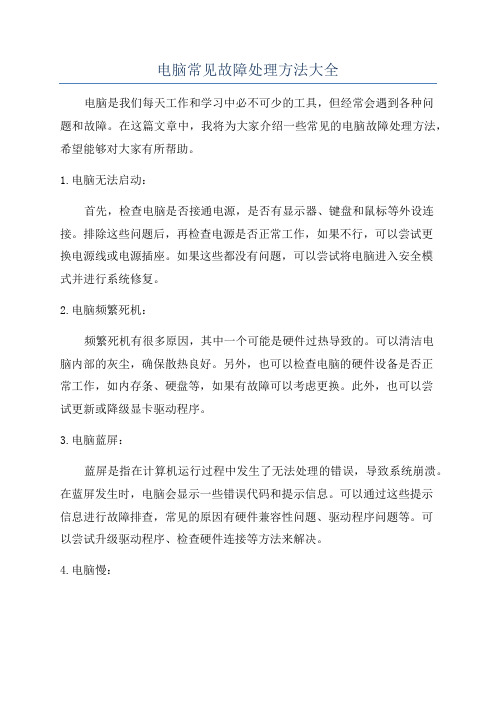
电脑常见故障处理方法大全电脑是我们每天工作和学习中必不可少的工具,但经常会遇到各种问题和故障。
在这篇文章中,我将为大家介绍一些常见的电脑故障处理方法,希望能够对大家有所帮助。
1.电脑无法启动:首先,检查电脑是否接通电源,是否有显示器、键盘和鼠标等外设连接。
排除这些问题后,再检查电源是否正常工作,如果不行,可以尝试更换电源线或电源插座。
如果这些都没有问题,可以尝试将电脑进入安全模式并进行系统修复。
2.电脑频繁死机:频繁死机有很多原因,其中一个可能是硬件过热导致的。
可以清洁电脑内部的灰尘,确保散热良好。
另外,也可以检查电脑的硬件设备是否正常工作,如内存条、硬盘等,如果有故障可以考虑更换。
此外,也可以尝试更新或降级显卡驱动程序。
3.电脑蓝屏:蓝屏是指在计算机运行过程中发生了无法处理的错误,导致系统崩溃。
在蓝屏发生时,电脑会显示一些错误代码和提示信息。
可以通过这些提示信息进行故障排查,常见的原因有硬件兼容性问题、驱动程序问题等。
可以尝试升级驱动程序、检查硬件连接等方法来解决。
4.电脑慢:如果电脑运行缓慢,可能是因为系统文件过多、程序启动项过多、病毒或恶意软件等原因。
可以定期清理电脑中不需要的文件和程序,关闭不必要的启动项,并安装杀毒软件进行全盘扫描来清除恶意软件。
5.无法连接网络:当电脑无法连接到网络时,首先要检查网络线或无线连接是否正常。
可以尝试重启路由器和电脑,更新网络驱动程序等方法。
如果问题仍然存在,可以尝试使用其他设备连接同一网络,如果其他设备能够正常连接,则可能是电脑的网络设置问题,可以尝试重置网络设置。
6.无法读取或识别外设:如果电脑无法读取或识别外设(如USB驱动器、移动硬盘等),可以尝试将外设连接到其他电脑上,如果其他电脑也无法识别,则可能是外设本身的问题。
可以尝试更换连接线或更换其他外设。
如果其他电脑可以正常识别,可以尝试更新USB驱动程序或检查电脑的USB接口是否正常工作。
7.电脑发出噪音:8.电脑显示异常:当电脑显示出现异常(如屏幕闪烁、显示颜色异常等),可以尝试调整屏幕分辨率和刷新率。

计算机经常出现的问题与处理方法计算机是一种复杂的机械设备,经常会出现各种问题。
下面是一些常见的计算机问题以及相应的处理方法:1. 开机没有反应:可能是电源故障或者电源线没有插好。
可以尝试更换电源或者重新插好电源线。
2. 黑屏或者蓝屏:可能是硬件故障或者软件冲突引起的。
可以尝试重新启动计算机或者重装操作系统。
3. 硬盘损坏:可能是因为硬盘老化或者受到物理损坏。
可以尝试使用硬盘修复工具修复或者更换硬盘。
4. 计算机运行缓慢:可能是因为内存不足或者软件冲突。
可以尝试清理内存或者关闭一些不必要的后台程序。
5. 病毒感染:计算机出现异常行为或者频繁弹窗可能是病毒感染。
可以安装杀毒软件进行扫描和清理。
6. 蓝牙或者Wi-Fi连接问题:可能是无线网卡驱动程序问题或者网络设置问题。
可以尝试更新驱动程序或者重新配置网络。
7. 打印机无法正常工作:可能是打印机驱动程序没有安装或者配置错误。
可以尝试重新安装驱动程序或者检查打印机设置。
8. USB设备无法识别:可能是USB口损坏或者USB驱动程序问题。
可以尝试更换USB 接口或者更新驱动程序。
9. 软件无法正常运行:可能是软件版本不兼容或者软件文件损坏。
可以尝试重新安装软件或者下载更新的版本。
10. 数据丢失:可能是因为误操作或者存储介质损坏导致的。
可以尝试使用数据恢复软件来找回丢失的数据。
对于遇到的计算机问题,我们应该首先尽量了解问题的原因,然后根据具体情况采取相应的处理方法。
对于一些复杂的问题,也可以寻求专业人员的帮助。
定期维护和保养计算机也能够减少一些常见的问题的发生。

计算机硬件常见故障及处理方法1.电源故障:电源故障是计算机最常见的故障之一、如果电源出现问题,计算机将无法启动或者突然关机。
解决方法是首先检查电源插头是否插稳,然后检查电源线是否损坏。
如果电源线正常,可以尝试更换电源。
2.内存故障:内存是计算机中重要的硬件组件之一,如果内存出现故障,计算机可能会频繁死机或者出现系统崩溃的情况。
解决方法是首先将内存重新安装到插槽中,确保插好。
如果问题仍然存在,可以尝试更换内存或者进行内存测试。
3.硬盘故障:硬盘是计算机中存储数据的重要组件,如果硬盘出现故障,可能导致系统无法启动或者丢失数据。
解决方法是首先检查硬盘连接线是否插好,然后尝试用其他电脑连接或者更换硬盘线。
如果问题仍然存在,可以尝试进行硬盘修复或者更换硬盘。
4.显卡故障:显卡是计算机中控制显示的重要组件,如果显卡出现故障,可能导致屏幕显示异常或者无法显示。
解决方法是首先检查显卡连接线是否插好,然后尝试重新安装显卡驱动程序。
如果问题仍然存在,可以尝试更换显卡或者进行显卡测试。
5.CPU故障:CPU是计算机中核心的处理器,如果CPU出现故障,计算机性能可能会下降或者无法正常启动。
解决方法是首先检查CPU散热器是否正常工作,然后尝试重新安装CPU。
如果问题仍然存在,可以尝试更换CPU。
6.主板故障:主板是计算机的主要部件之一,如果主板出现故障,计算机将无法正常启动或者出现各种异常现象。
解决方法是首先检查主板上的连接线是否插好,然后尝试清洁主板。
如果问题仍然存在,可以尝试更换主板。
7.音频故障:如果计算机没有声音或者声音异常,可能是音频设备出现故障。
解决方法是首先检查音频设备的连接线是否插好,然后尝试更换音频驱动程序。
如果问题仍然存在,可以尝试更换音频设备。
总之,计算机硬件故障是使用计算机过程中常见的问题之一、处理计算机硬件故障的关键在于仔细检查并找到故障的原因,然后采取相应的解决方法。
如果用户无法处理硬件故障,建议寻求专业人士的帮助。
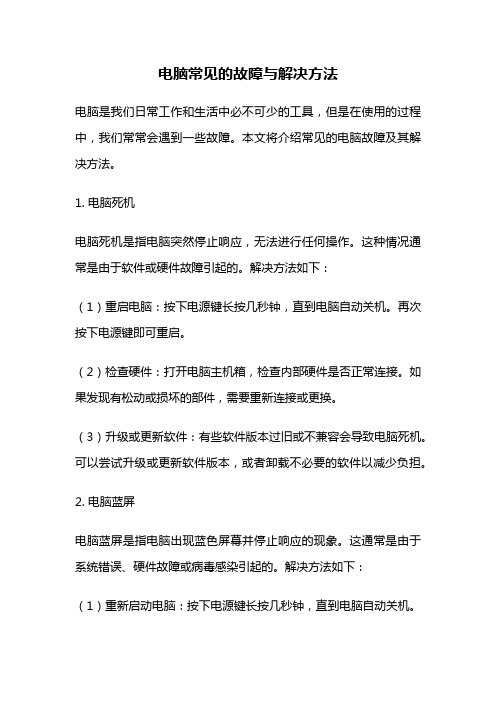
电脑常见的故障与解决方法电脑是我们日常工作和生活中必不可少的工具,但是在使用的过程中,我们常常会遇到一些故障。
本文将介绍常见的电脑故障及其解决方法。
1. 电脑死机电脑死机是指电脑突然停止响应,无法进行任何操作。
这种情况通常是由于软件或硬件故障引起的。
解决方法如下:(1)重启电脑:按下电源键长按几秒钟,直到电脑自动关机。
再次按下电源键即可重启。
(2)检查硬件:打开电脑主机箱,检查内部硬件是否正常连接。
如果发现有松动或损坏的部件,需要重新连接或更换。
(3)升级或更新软件:有些软件版本过旧或不兼容会导致电脑死机。
可以尝试升级或更新软件版本,或者卸载不必要的软件以减少负担。
2. 电脑蓝屏电脑蓝屏是指电脑出现蓝色屏幕并停止响应的现象。
这通常是由于系统错误、硬件故障或病毒感染引起的。
解决方法如下:(1)重新启动电脑:按下电源键长按几秒钟,直到电脑自动关机。
再次按下电源键即可重启。
(2)检查硬件和驱动程序:打开电脑主机箱,检查内部硬件是否正常连接。
同时,检查硬件驱动程序是否有更新版本,如有则及时更新。
(3)杀毒软件扫描:使用杀毒软件对电脑进行全盘扫描,清除病毒和恶意软件。
3. 硬盘故障硬盘故障是指硬盘出现故障,导致数据丢失或无法读取。
硬盘故障通常是由于硬件损坏、电压故障或病毒感染引起的。
解决方法如下:(1)备份数据:首先,需要备份硬盘中的重要数据,避免数据丢失。
(2)检查硬盘:打开电脑主机箱,检查硬盘是否正常连接。
如果硬盘故障严重,需要更换硬盘。
(3)使用数据恢复软件:如果数据未备份,可以使用数据恢复软件进行恢复。
但是,如果硬盘故障严重,数据恢复可能会失败。
4. 电脑慢电脑慢是指电脑运行速度变慢,响应时间变长。
这通常是由于系统负荷过重、软件过多或病毒感染引起的。
解决方法如下:(1)清理垃圾文件:使用清理工具清理系统中的垃圾文件,释放硬盘空间。
(2)关闭不必要的程序:关闭那些不必要的程序,减少系统负担。
(3)升级硬件:如果以上方法都无效,可以考虑升级硬件,如更换内存条、更换硬盘等。

电脑故障排除手册现代人生活中离不开电脑,但我们经常会遇到电脑故障带来的困扰。
本手册将为大家提供一些常见电脑故障的排除方法,帮助读者解决电脑故障,提高电脑使用效率。
一、电脑无法开机当我们按下电源按钮后,电脑无法正常启动。
首先,检查电源是否连接正常,确认电源插头是否插稳。
如果电源连接没有问题,那么可能是电源故障。
尝试更换电源或者联系专业技术人员进行修复。
二、电脑运行缓慢电脑运行缓慢是一个常见的问题,这可能是由于电脑存储空间不足或者存在恶意软件导致的。
首先,我们可以清理电脑上无用的文件和程序,释放硬盘空间。
随后,安装杀毒软件扫描系统,查找并清除可能存在的病毒或恶意软件。
三、蓝屏问题蓝屏问题是指电脑屏幕出现蓝色界面,显示错误信息,然后电脑自动重新启动。
蓝屏问题通常是由于软件或硬件驱动冲突引起的。
我们可以尝试更新操作系统和驱动程序,或者联系专业技术人员进行协助。
四、无线网络连接问题无线网络连接问题可能是由于路由器出现故障或者电脑网络适配器设置错误导致的。
首先,检查路由器是否正常工作,确认无线信号是否强。
然后,检查电脑网络适配器设置,确保连接到正确的网络并输入正确的密码。
如果问题仍然存在,尝试重新启动电脑或者重置路由器。
五、蓝牙设备无法连接蓝牙设备无法连接可能是由于设备配对失败或者蓝牙驱动问题导致的。
首先,确保设备处于可配对状态,并将电脑的蓝牙功能打开。
然后,尝试重新配对设备。
如果问题仍然存在,检查电脑蓝牙驱动是否更新或者重新安装驱动程序。
六、打印机无法正常工作当打印机无法正常工作时,首先检查打印机是否连接到电脑,并确认打印机是否处于正常工作状态。
然后,检查打印队列中是否有未完成的打印任务,如果有,尝试取消这些任务。
最后,检查打印机驱动程序是否正常安装,如果需要可以重新安装驱动程序。
七、无法识别USB设备当电脑无法识别连接的USB设备时,可以尝试以下方法解决。
首先,确保USB设备连接稳固,没有松动。
然后,尝试将USB设备连接到不同的USB插口,有时候某些插口可能无法工作。
电脑常见故障及排除七种方法!
电脑常见故障及排除七种方法
1. 电脑无法启动
方法一:检查电源连接
- 确保电源线与电源插座连接良好。
- 确认电源线与电脑主机连接正确。
方法二:检查电脑硬件状态
- 检查主机指示灯是否正常。
- 若有任何异常声音或指示灯闪烁,可能是硬件问题,建议寻求专业技术支持。
方法三:尝试使用备用电源和电源线
- 若第一台电源无法启动电脑,尝试使用备用电源。
- 若备用电源也无法解决问题,可以尝试更换电源线。
2. 蓝屏错误
方法一:重新启动电脑
- 蓝屏错误通常会导致电脑无法正常工作。
- 尝试重新启动电脑并观察是否解决蓝屏问题。
方法二:检查硬件冲突
- 若蓝屏错误反复出现,可能是硬件冲突导致。
- 检查是否有新安装的硬件,尝试拆卸,重启电脑。
方法三:安装最新的驱动程序和系统更新
- 蓝屏错误可能是由于过时或损坏的驱动程序而引起的。
3. 电脑运行缓慢
方法一:清理磁盘空间
- 确保磁盘之间有足够的可用空间。
- 使用磁盘清理工具删除不需要的文件和程序。
方法二:禁止启动项
- 某些程序自动启动会占用大量计算资源。
- 在任务管理器中禁用不必要的启动项,以提高电脑的响应速度。
方法三:增加内存容量
- 若电脑内存容量不足,可以考虑升级内存条。
- 提高内存容量可以显著提升电脑的运行速度。
以上是电脑常见故障及排除的七种方法,希望能帮助到您解决电脑故障问题。
如果问题仍然存在,请寻求专业的技术支持。